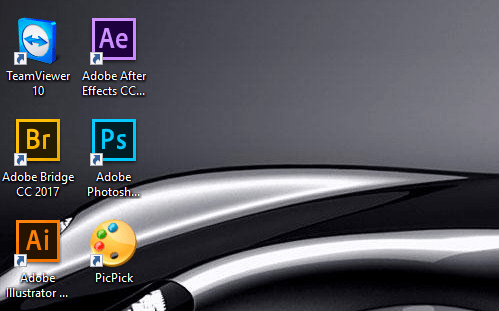Adobe, kendi alanında en iyi yazılımları sunuyor ve bu yazılımlarda binlerce farklı işlem yapılabiliyor. Bu yazılımlara birçok sektör ve geniş bir kullanıcı yelpazesi ihitiyaç duyuyor. Kurduğumuz bazı Adobe programlarında, kısayolları masaüstüne atarken kendine özgü simgelerin görünmediği bir hata var; bu hatayı düzeltmek için yapılabilecek birkaç basit işlemi anlatacağız bu makalemizde.
- Aşağıdaki ekran görüntüsünde gördüğünüz gibi, bütün Adobe programlarının masaüstü kısayol simgeleri düzgün görünürken; Photoshop programı, kendine özgü simgesiyle görünmemekte.
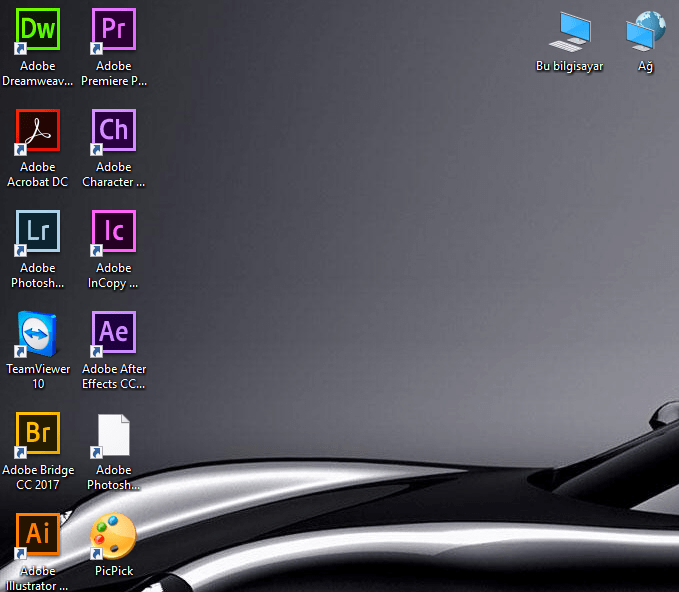
- Bunu düzeltmek için öncellikle iconu görünmeyen programın üzerine mouse ile sağ tıklayıp, açılan menü listesinde ‘Özellikler’ menüsüne tıklıyoruz.
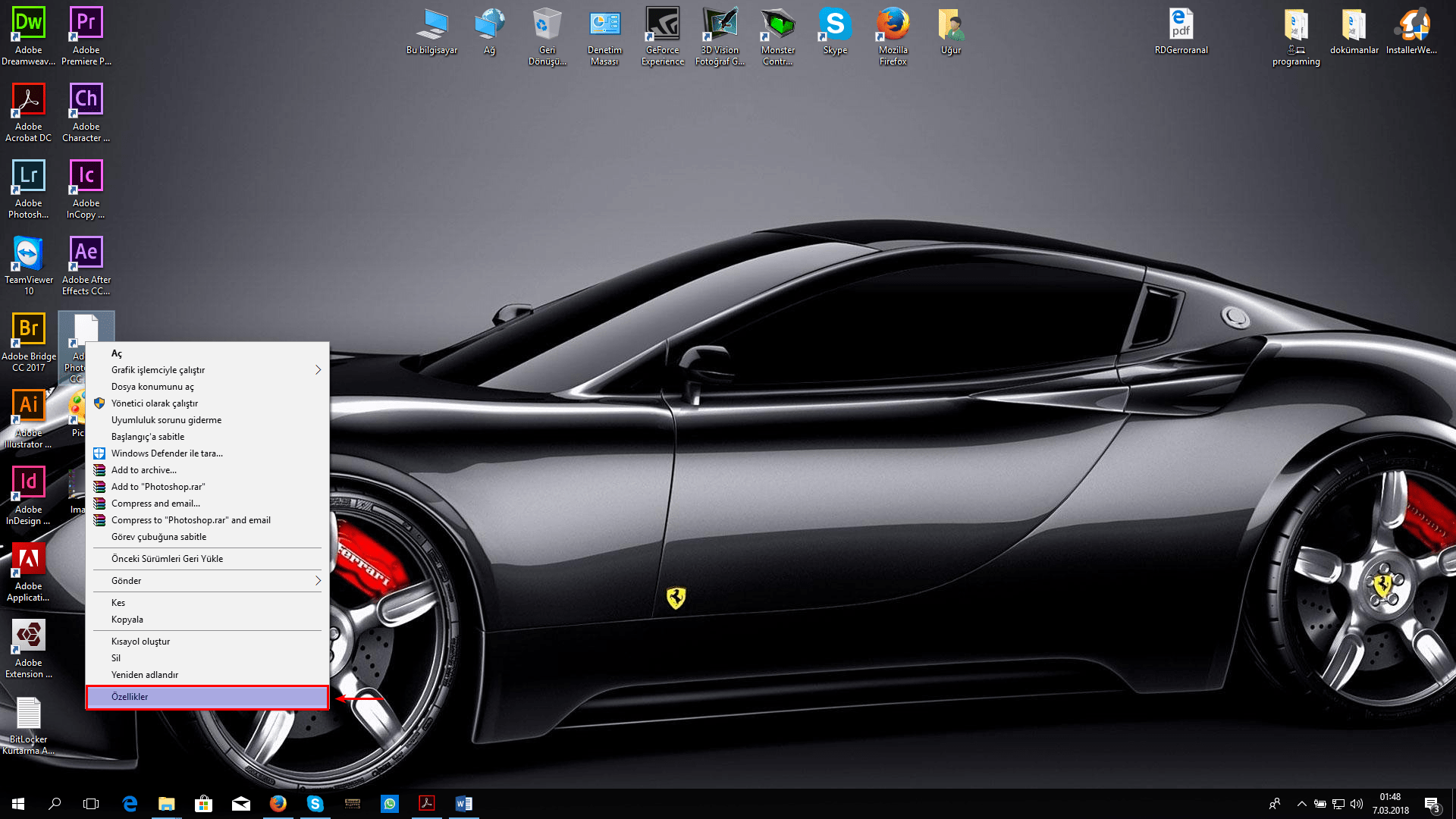
- Açılan pencerede alt kısımda ‘Simge Değiştir…’ butonu bulunmakta; bu butona tıklıyoruz.
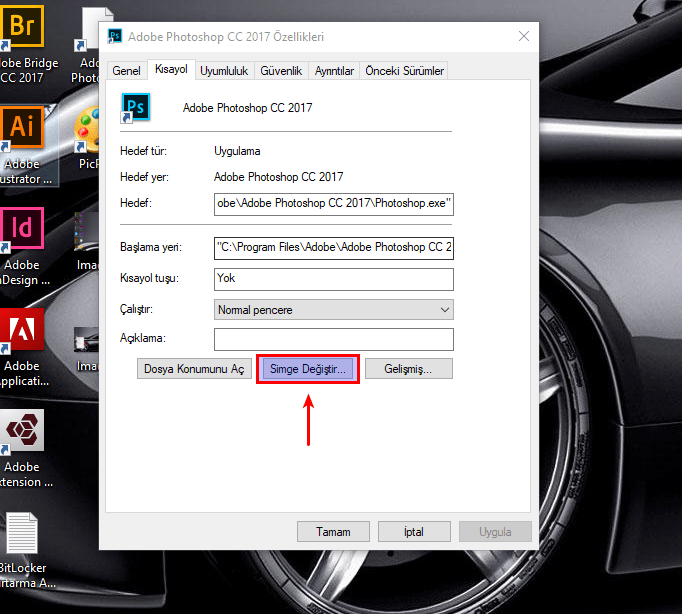
- Gelen yeni pencerede rastgele farklı bir icon (simge) seçtikten sonra ‘Tamam’ butonuna tıklıyoruz.
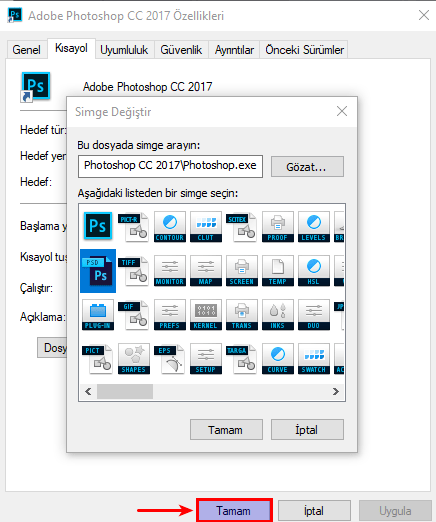
- Açılan pencerede, işlemi tamamlamak için istenen yönetici izni için ‘Devam Et’ butonuna tıklayıp, işlemlerimize devam ediyoruz.
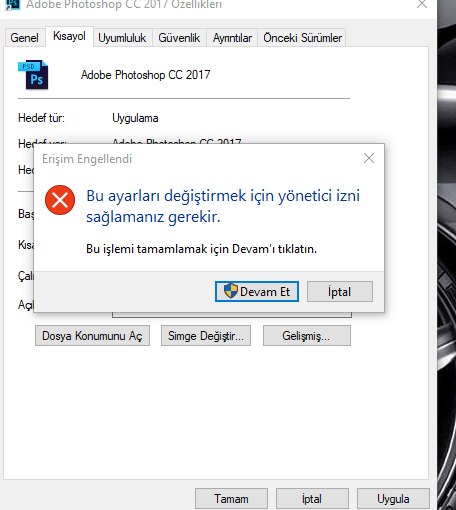
- Aşağıdaki ekran görüntüsünde gördüğünüz gibi icon (simge) değişti fakat orijinal iconu (simgesi) değil; bu yüzden aynı işlemleri tekrar yaparak ( Sağ Click ⟶ Özellikler ⟶ Simge Değiştir… ) orijinal iconu (simgeyi) seçmemiz gerekiyor.
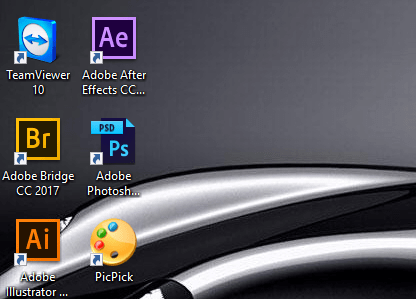
- Bu işlemleri yaptıktan sonra aşağıdaki ekran görüntüsünde gördüğünüz gibi, olması gereken görüntüye kavuşmuş olacak. Direkt olarak orijinal iconu seçtiğiniz taktirde, bu işe yaramayacaktır; onun için ilk işlemde farklı bir simge (icon) seçip, daha sonra düzeltmemiz gerekiyor.